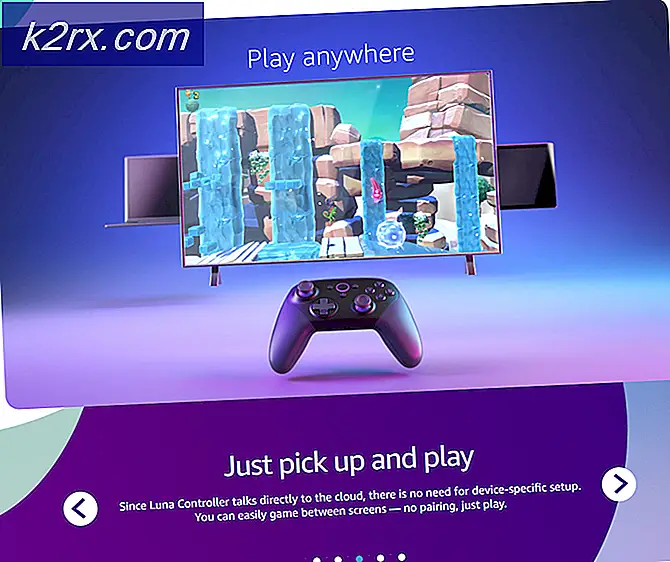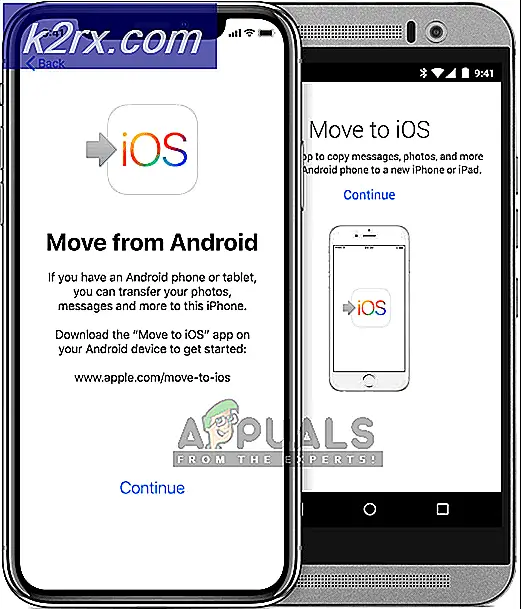FIX: Egenskaberne for dette element er ikke tilgængelige
Når du åbner Denne computer på Windows 7 / Denne pc på Windows 10, kan du se alle de drev, der er tilsluttet computeren - dette omfatter både lagerdrev som f.eks. Harddiske og SSD'er og dvd- / cd-drev. Du kan få en bred vifte af nyttige oplysninger vedrørende ethvert drev, der er forbundet til en Windows 7/10-computer, ved at åbne Denne computer / denne pc, højreklikke på det drev, du vil have oplysninger om og klikke på Egenskaber i kontekstmenuen. Ved at klikke på Egenskaber i kontekstmenuen åbnes en ny dialog, der indeholder alt fra det filsystem, som drevet bruger, og hvor meget ledig diskplads der er på drevet til de muligheder, du har til sikring eller kryptering af drevet.
For nogle Windows-brugere åbner imidlertid ikke højre vinduet på et drev i Denne computer / Denne pc og klikker på Egenskaber i kontekstmenuen Egenskabsvinduet for det pågældende drev. I stedet danner der en fejlmeddelelse, der læser egenskaberne for denne vare er ikke tilgængelig .
Dette problem kan være ret skærpende, da det forhindrer berørte brugere i at finde ud af, hvor meget ledig diskplads der er tilsluttet deres computer og forhindrer dem i at sikre nogen af deres drev eller at få yderligere endnu yderst vigtige oplysninger om dem .
Nå, heldigvis er årsagen til dette problem i næsten alle tilfælde et par manglende eller beskadigede nøgler i registreringsdatabasen på den berørte computer. I så fald kan dette problem løses ved blot at tilføje de manglende registernøgler tilbage til registreringsdatabasen eller overskrive de beskadigede eller beskadigede nøgler med de nye.
På en Windows 7-computer
For at kunne gøre det, skal du downloade registreringsdatabasen fix herfra
Naviger til hvor du gemte .REG filen og dobbeltklik på den for at starte den.
Når du bliver bedt om at bekræfte handlingen, skal du klikke på Ja . Registreringsværdierne i .REG-filen bliver derefter tilføjet til dit registreringsdatabase, og du ved, at processen er fuldført, når du modtager bekræftelsesmeddelelsen på skærmen.
Du skal nu blive mødt med vinduet Egenskaber, når du går ind i Denne computer, højreklik på et drev, der er sluttet til computeren, og klik på Egenskaber !
På en Windows 10-computer
Sørg for, at Windows er fuldt opdateret, og Windows-opdateringerne har ikke undladt at installere opdateringer. Dette problem, når det blev rapporteret, blev rettet i KB3140745-opdateringen. Dette skulle dog have været anvendt automatisk. Hvis opdatering ikke hjælper så gør du følgende:
PRO TIP: Hvis problemet er med din computer eller en bærbar computer / notesbog, skal du prøve at bruge Reimage Plus-softwaren, som kan scanne lagrene og udskifte korrupte og manglende filer. Dette virker i de fleste tilfælde, hvor problemet er opstået på grund af systemkorruption. Du kan downloade Reimage Plus ved at klikke herHold Windows-nøglen, og tryk på R. Indtast regedit og klik på OK . Gennemse til
HKEY_LOCAL_MACHINE \ SOFTWARE \ Classes \ AppID \
Tryk og hold CTRL + F (sørg for) at AppID- mappen er fremhævet, og skriv dce86d62b6c7 i Finder-dialogboksen.
Klik på Find næste, når du har fundet underklassens nøglemappe, vil du være i {448aee3b-dc65-4af6-bf5f-dce86d62b6c7} højreklik på den og ændre den betroede ejer til dit eget brugernavn. Hvis du ikke ved hvordan, så tjek vejledningsgodkendelsesguide.
Når du er ejer af nøglen, skal du dobbeltklikke på RunAs-tasten og fjerne den interaktive bruger vaue. Gem og genstart systemet.
Hvis ovenstående fejl fortsætter, og filen / windows explorer fortsætter med at kollapse, kan problemet være større end et dårligt register. Følg nedenstående løsning.
For nogle brugere er denne fejl ekstrem. Højre sidepanel fungerer muligvis okay, men når de højreklikker på venstre panel, er fejlen, som egenskaberne for denne vare ikke er tilgængelige, tilgængelige, og Windows / File Explorer kaster.
I en sådan situation betyder det, at en eller flere af dine drev kan forårsage dette problem. Enhver data på drevet afkodes ikke korrekt, filsystemet er korrupt, drevets opstartsoplysninger er ulæselige, eller filerne på drevet er korrupte. De dårlige data vil kvæle Windows / File Explorer, da det forsøger at få drevets egenskaber. Dette vil så kaste dig egenskaberne for denne vare er ikke tilgængelig fejl og tvinge vinduer / filopkøber til at afslutte i et bud for at rydde de korrupte oplysninger fra RAM. Explorer kan genstarte, eller du skal muligvis genstarte det fra task manager.
Sådan afhjælper du denne situation:
- Skub alle dine eksterne / flytbare lagermedier ud.
- Indsæt dem tilbage en efter en og find den der forårsager problemet.
- Da du ikke vil kunne højreklikke på dette drev, bruger vi kommandoprompten til at reparere eller formatere disken. Tryk på Windows / Start Nøgle + R for at hente vinduet Kør
- Skriv CMD i kørselsboksen Kør og tryk på enter
- For at scanne og reparere / reparere dine flytbare medier, skriv kommandoen ' chkdsk / f E:' i kommandopromptvinduet, hvor E : er drevbogstavet på din lagerenhed.
- At formatere lagerenhedstypen ' format E:' på kommandopromptvinduet; hvor E : er drevbogstavet på din lagerenhed.
Din enhed vil nu kunne læses til Windows / File Explorer, og du kan se dens egenskaber uden fejl og knusning af filen / Windows Explorer.
PRO TIP: Hvis problemet er med din computer eller en bærbar computer / notesbog, skal du prøve at bruge Reimage Plus-softwaren, som kan scanne lagrene og udskifte korrupte og manglende filer. Dette virker i de fleste tilfælde, hvor problemet er opstået på grund af systemkorruption. Du kan downloade Reimage Plus ved at klikke her